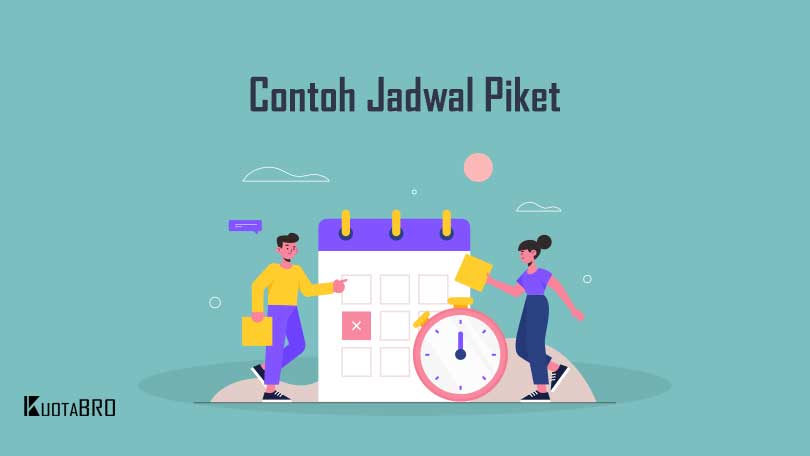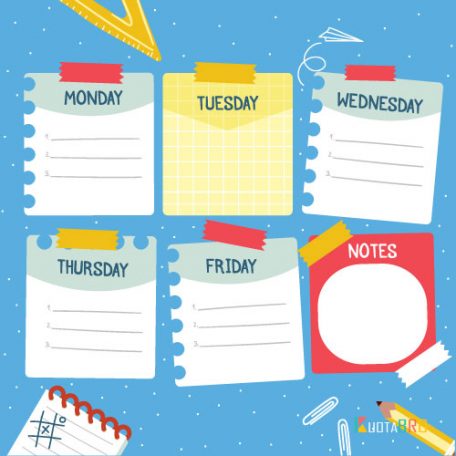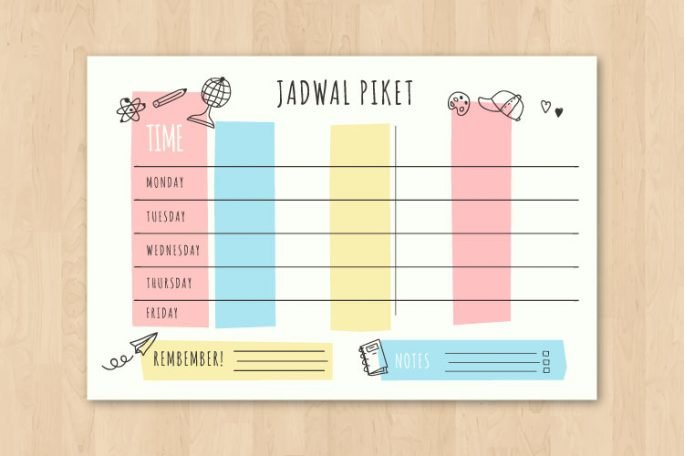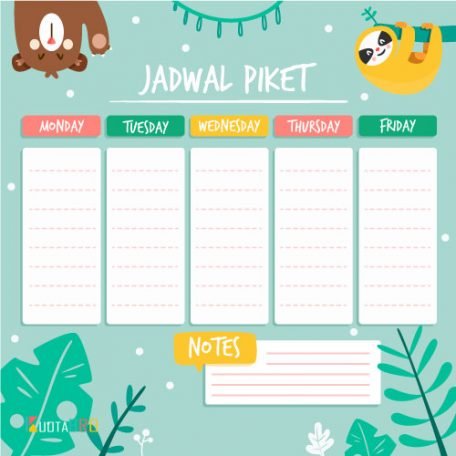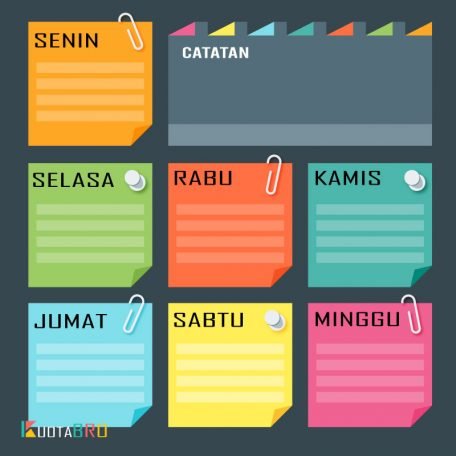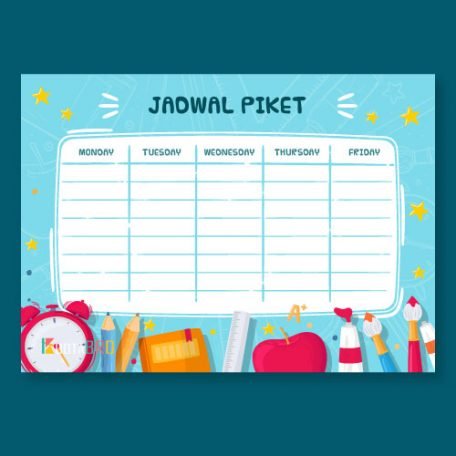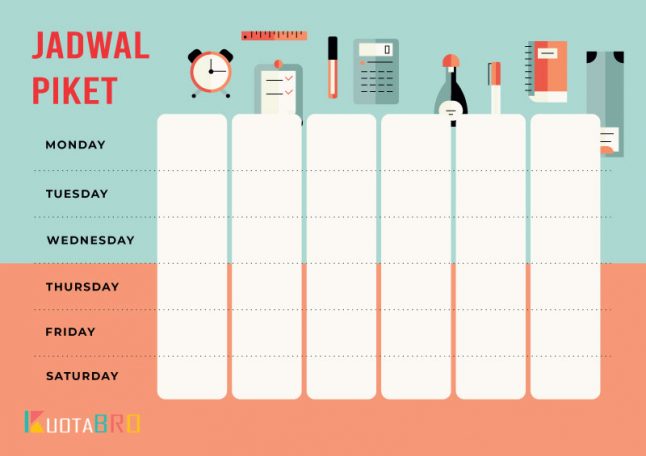Kuotabro.com – Sebagai ketua kelas, mungkin kamu membutuhkan contoh jadwal piket kreatif. Jadwal piket memang menjadi salah satu komponen penting di setiap kelas untuk tetap menjaga kebersihan di kelas.
Setiap siswa di suatu kelas sudah pasti tergabung pasti mendapatkan giliran piket atau membersihkan kelas.
Piket biasanya mencakup tugas untuk menyapu, menata meja, menghapus papan tulis dan lainnya yang berkaitan dengan bersih-bersih.
Dengan adanya jadwal piket, sehingga setiap siswa memiliki rasa tanggung jawab untuk membersihkan kelasnya.
Selain itu, yang bertugas membagi jadwal piket adalah ketua kelas atau berdasarkan kesepakatan bersama melalui musyawarah kelas.
Jika kebetulan kamu diminta untuk mencetak jadwal piket kelas, maka sebaiknya cari tahu terlebih dahulu contoh jadwal piket yang bagus dan interaktif.
Tidak harus punya kemampuan desain yang mumpuni untuk membuat jadwal piket, karena berikut ini kami akan memberikan contoh membuat jadwal piket menggunakan Microsoft Word dengan mudah.
Yuk, simak tutorial selengkapnya.
Cara Membuat Jadwal Piket Kelas di Microsoft Word
Untuk kamu yang kebetulan dikasih tugas membuat jadwal piket kelas, tidak perlu khawatir. Karena berikut ini kami akan membuat tutorial lengkapnya yang bisa diikuti.
Sebelum membuat jadwal piket kelas di Word, sebaiknya kamu catat terlebih dahulu di kertas biasa agar nanti tinggal menginput satu per satu di Word dan untuk meminimalisir kekeliruan.
Untuk panduan membuat jadwal piket kelas ini kami menggunakan Microsoft Office 2007, jadi untuk menu-menu yang ditampilkan silahkan kamu sesuaikan dengan Microsoft Office yang kalian digunakan. Langsung saja berikut ini langkah-langkahnya:
Buka Microsoft Word.
Kamu bisa langsung saja masuk ke Ms Word untuk mulai membuat jadwal piket kelas. Lalu buatlah lembar kerja baru dan atur orientasi kertas menjadi landscape.
Caranya dengan masuk ke menu Page Layout >> Orientations >> Landscape. 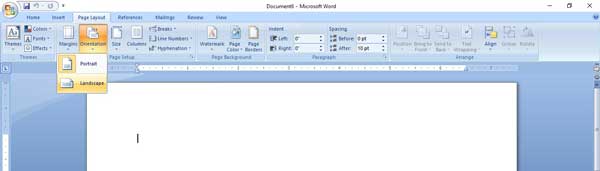
Membuat judul jadwal piket.
Sebagai permulaan, kamu buat dulu bagian judul jadwal piket menggunakan Ribbon.
Caranya dengan pilih menu Insert >> Shape. Lalu scroll ke bawah hingga menemukan pilihan Up Ribbon. Kamu bisa juga memilih sesuai dengan keinginan.
Atur ukurannya dengan drag ke kanan dan kiri untuk membuat ribbon. Untuk membuat tempat judul lebih panjang, kamu bisa tarik titik yang berwarna kuning. Selanjutnya klik kanan di bagian ribbon dan pilih Add Text, tulis judulnya: “Jadwal Piket Kelas X“. 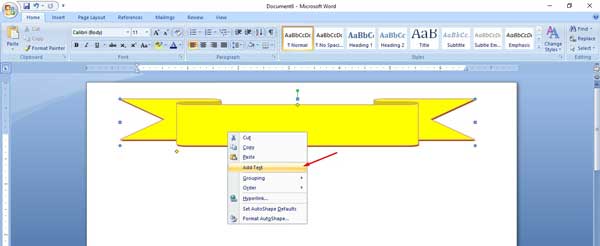
Mengatur desain judul.
Agar judul tampak lebih menarik, kamu bisa mengatur model tulisannya. Caranya dengan menggunakan fitur Shape Style dan WordArt Style. Kamu bisa coba satu per satu dan sesuaikan dengan keinginan. Gambar berikut ini hanya contoh saja, kamu bisa membuat desain tulisan lainnya. 
Membuat tempat nama-nama piket.
Setelah selesai membuat judul, sekarang kamu bisa mulai membuat kolom atau tempat yang akan digunakan untuk memasukkan nama-nama piket.
Caranya dengan pilih menu Insert >> Shape >> Vertical Scroll.
Karena biasanya jadwal piket untuk 6 hari (Senin-Sabtu), maka tinggal tekan copy-paste saja Shape yang sudah dibuat tadi sebanyak yang dibutuhkan. Jadi kamu tidak perlu membuatnya satu per satu.
Nantinya akan tampil seperti gambar di bawah ini. 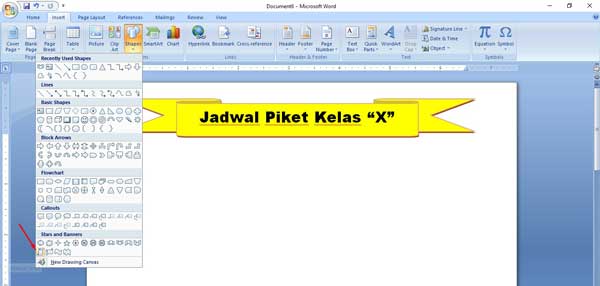
Membuat nama-nama yang piket.
Langkah yang berikutnya adalah membuat nama-nama yang piket. Caranya dengan klik kanan di gambar, lalu pilih Add Text. Urutkan dari kolom yang paling kiri atau kolom pertama. Setelah itu tinggal menuliskan nama-nama siswa yang piket sesuai dengan harinya masing-masing. 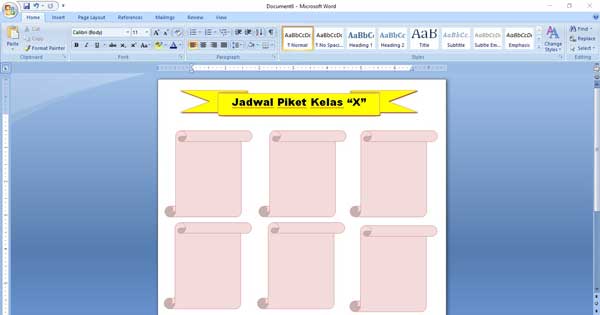
Mengubah warna.
Jika kamu sudah memasukkan nama-nama yang piket, maka selanjutnya bisa membuat tampilan warna yang berbeda-beda setiap kolomnya. Untuk mengubah masing-masing kolomnya dengan masuk ke menu Format >> Shape Fill >> pilih warna yang diinginkan.
Lakukan cara tersebut untuk setiap kolom atau vertical scroll tersebut. Kurang lebih nanti akan jadi seperti ini gambarnya: 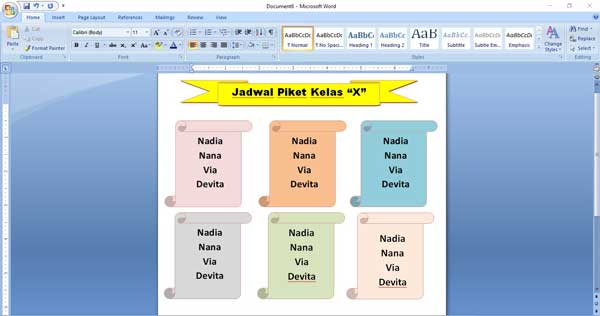
Membuat judul atau hari.
Jika dilihat, kita belum membuat judul atau hari di masing-masing gambar. Caranya dengan menggunakan fitur WordArt, masuk ke Insert >> pilih WordArt >> pilih model teks yang diinginkan. Sesuaikan sendiri dengan keinginan Kamu mau menggunakan model tulisan yang mana.
Misalnya buat tulisan “SENIN” dan letakkan di kolom nomor satu atau yang paling kiri atas. Drag atau geser sesuai posisinya agar pas dilihat.
Ulangi untuk hari Senin, Selasa, Rabu, Kamis, Jumat dan Sabtu. Jadinya nanti akan seperti ini: 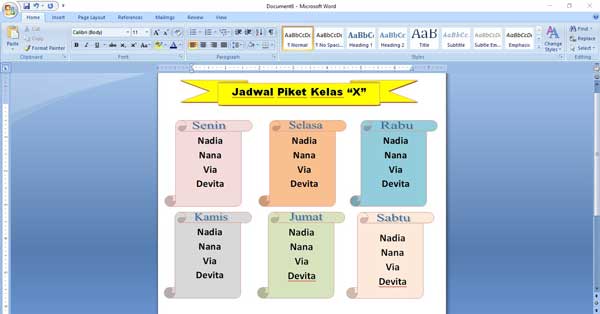
Simpan dan Print
Kamu sudah menyelesaikan seluruh langkah-langkah di atas, maka sekarang kamu bisa menyimpannya dan siap untuk dicetak. 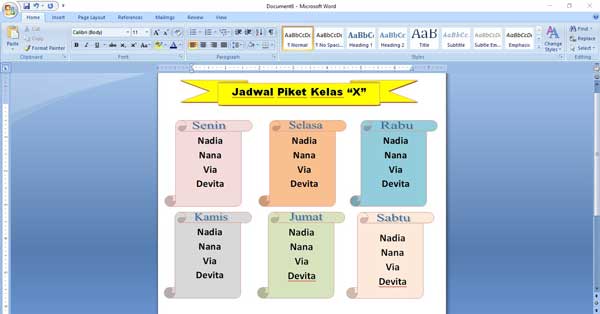
Sampai disini kamu bisa menyesuaikan desain jadwal piket dengan keinginan sendiri.
Di atas hanyalah contoh jadwal piket yang paling gampang dan simpel dibuat menggunakan Microsoft Word. Selebihnya tinggal kreasikan sendiri sesuai keinginan.
Contoh Gambar Jadwal Piket Unik dan Lucu
Untuk referensi desain contoh jadwal piket yang unik dan kreatif kalian bisa terapkan contoh gambar ini di karton.
Download Contoh Jadwal Piket
Download Gambar Jadwal Piket
Download desain jadwal piket kelas doc
Download desain jadwal pelajaran kreatif
Download contoh jadwal piket pdf
Download contoh gambar jadwal piket kelas yang unik
Download Contoh Jadwal Kelas Yang Unik dari Karton
Catatan: Desain diatas format .eps jadi harus dibuka dengan Software Adobe Ilustrator.
3 Tips Membuat Jadwal Piket
Kamu yang diberi tugas untuk membuat jadwal piket, ada beberapa tips yang mungkin bisa membantu kamu membuat jadwal piket yang bagus:
- Menentukan desain yang simpel dan mudah dibaca
Membuat jadwal piket kelas tidak harus dengan desain yang mewah, yang penting simpel dan mudah untuk dibaca. Jangan menggunakan banyak motif yang terlalu mencolok sehingga sulit untuk dibaca - Dicetak ukuran A3
Pastikan untuk mencetak jadwal piket kelas yang lebar, misalnya menggunakan ukuran kertas A3. Karena biasanya jadwal piket ini akan diletakkan di dinding kelas agar mudah dibaca oleh semua orang. - Gunakan font yang mudah dibaca
Saat memilih WordArt, pastikan font mudah untuk dibaca. Hindari menggunakan font jenis graffiti karena justru tidak akan jelas untuk dibaca.
Akhir Kata
Nah, demikian itulah contoh jadwal piket dan cara membuatnya di Microsoft Word. Mudah sekali bukan? Dengan cara tersebut, kamu tidak perlu ahli dalam desain grafis karena bisa dibuat sendiri menggunakan bantuan Microsoft Word.
Semoga informasi di atas bermanfaat bagi pembaca, selamat mencoba dan berkreasi.